Mindannyian ismerjük és dolgozunk a Microsoft Excelen különböző munkákhoz és platformokhoz. Híres a gyors táblázatkészítésről, különösen a különféle képletekről, amelyek segítségével az asztalról célzott eredményeket lehet elérni, időt takarítva meg. A sorok és az oszlopok az Excel fő összetevői, és sok különböző tulajdonsággal rendelkeznek, amelyek különböznek egymástól. Ma a sorok és az Excel közötti különbségekről fogunk beszélni, és megpróbáljuk megérteni, hogyan lehet ezeket kihasználni, hogy az Excelen végzett munka során maximális jártasságot érjünk el. Mielőtt azonban rátérnénk a különbségekre, először ismerkedjünk meg egy kicsit az Excellel.

Tartalomjegyzék
Mi a különbség az Excel sorai és oszlopai között?
Használat során Excel, a munkalap, a sorok, az oszlopok és a cellák kifejezéseket gyakran használják. Egy munkalapon a felhasználó egyetlen oldalon több cellában mentheti, szerkesztheti és módosíthatja az adatokat. A Spreadsheet a munkalap másik neve. Vannak benne sorok, oszlopok és cellák. Az A1-től, B25-től vagy R867-től eltérően az Excel-munkalap minden egyes adatcellája a függőleges oszlop és a vízszintes sor segítségével van meghatározva és elrendezve, amelyek kombinálva cellahivatkozást hoznak létre. Az Excel munkalap legújabb verzióinak követelményei a következők:
- Minden munkalapon 1 048 576 sor és 16 384 oszlop található.
- Karakteroszlop szélessége: 255
- Sormagasság: 409 pont
- Munkalaponként összesen 17 179 869 184 cella
Rengeteg apró szempont van, amely az Excel sorai és oszlopai közötti különbségeket fogalmazza meg. Először is, az oszlopokhoz egy betű van hozzárendelve. Az oszlopcímkék, például A, B, C és így tovább, a munkalap tetején találhatók. A táblázatban vannak számozott sorok, amelyek növekvő sorrendben vannak elrendezve az oldalán: 1, 2, 3 stb. A cellák, amelyek csak az egyik négyzet a munkalap rácsán, az egyes sorok és oszlopok találkozásánál helyezkednek el. Az oszlopbetű és a megadott cella sorszámának hozzáadásával minden cellához egy adott cím rendelhető. A B4 cella például ott található, ahol a 4. sor és a B oszlop összeér. A cellacím mező közvetlenül az A és B oszlop címkéi felett található, és mindig a kiválasztott cella címét mutatja. Kezdjük egyenként megemlíteni azokat a különféle tényezőket, amelyek soroszlop-különbséget eredményeznek az Excelben.
1. Meghatározások
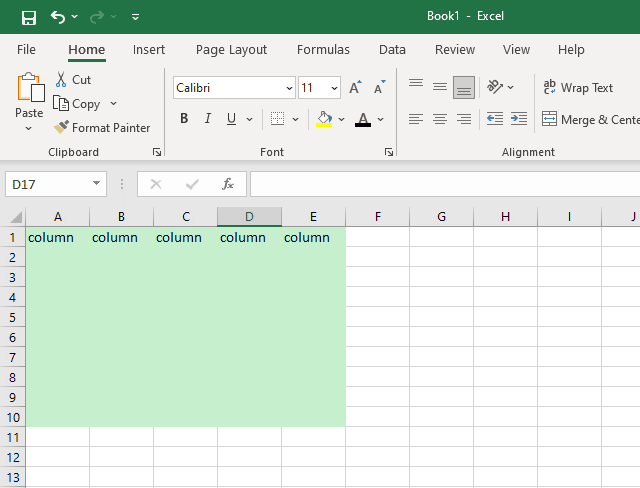
-
Sor – Az elemek vagy információk bármely csoportja, amely úgy van elrendezve, hogy azt mondhatjuk, hogy mindegyik a többitől balra vagy jobbra van, sornak nevezzük.
-
Oszlop – Az oszlopok felülről lefelé rendezik el az objektumokat, ellentétben a sorokkal. Az oszlopban lévő összes objektumot úgy írják le, mint amely vagy felette vagy alatta található, szemben egy sorral, ahol a dolgok egymástól balra vagy jobbra vannak. Ezért ez az egyik fő különbség az Excel sorai és oszlopai között.
2. Számolj
-
Sorok – 1048576 sor van az összes Microsoft Office 10-ben – a sorok 1-től az utóbbi megadott teljes számig terjednek.
-
Oszlopok – A Microsoft Office 10-ben 16384 különböző számú oszlop található. Az oszlopok A-tól XFD-ig terjednek.
3. Sor/oszlop kiválasztása
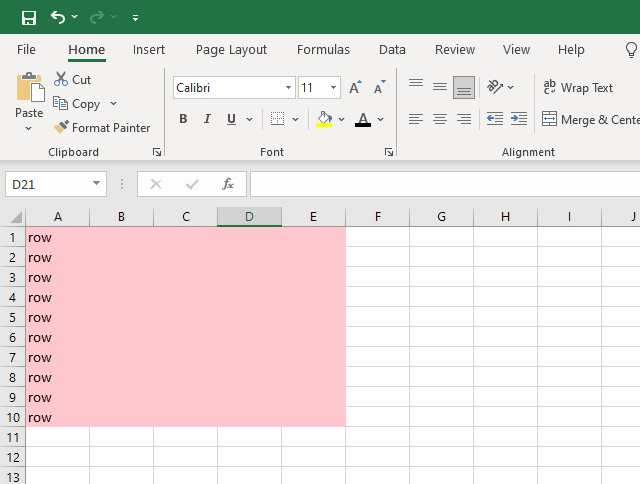
-
Sor – Nyomja meg a Shift+szóköz billentyűkombinációt a billentyűzeten, miközben az egeret a kívánt sor bármely cellája fölé viszi a teljes sor kijelöléséhez.
-
Oszlop – A teljes oszlop kijelölése olyan egyszerű, mint lenyomva tartani a Ctrl + szóköz billentyűkombinációt, miközben a kívánt oszlop bármely cellájára kattint.
4. Több sor/oszlop kiválasztása
-
Sor – Ha több igazított sort szeretne kijelölni, válasszon egy tartományt, amely tartalmazza az összes kijelölni kívánt sor celláját, majd nyomja meg a Shift + szóköz billentyűket. Tegyük fel például, hogy a 3. sortól a 10. sorig szeretne választani. A 3. sortól a 10. sorig először ki kell választania legalább egy cellát minden sorból. A megfelelő sorok kiválasztásához nyomja meg a Shift + szóköz billentyűket.
-
Oszlop – Válasszon egy tartományt, amely az összes kiválasztani kívánt oszlopból tartalmazza a cellákat, majd kattintson a Ctrl+szóköz billentyűkombinációra több szomszédos oszlop egyszerre történő kijelöléséhez. Például, ha a C oszlopot az F oszlopra szeretné választani, ki kell választania legalább egy cellát mind a négy oszlopból. Ezután jelölje ki az összes releváns oszlopot a Ctrl szóköz billentyűvel.
5. Sorok/oszlopok elrejtése
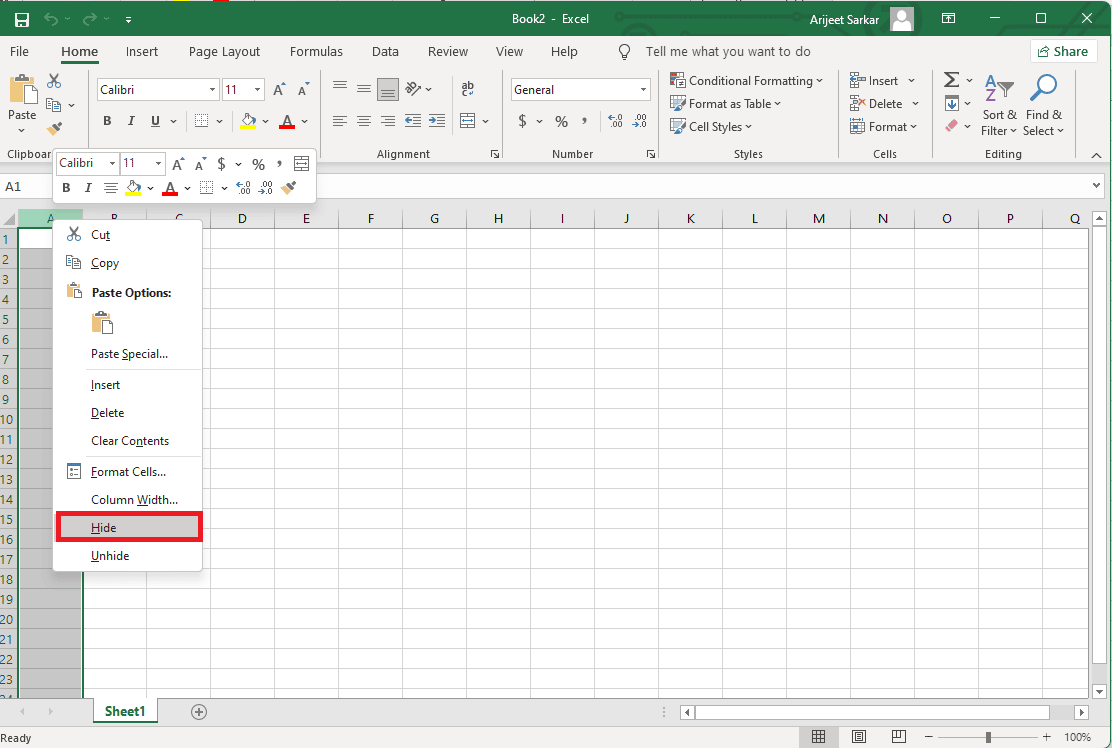
-
Sorok – Jelölje ki az elrejteni kívánt sort vagy sorokat, majd kattintson rá jobb gombbal a helyi menü Elrejtés parancsára.
-
Oszlopok – Kattintson a jobb gombbal az elrejteni kívánt oszlop(ok)ra, majd válassza az Elrejtés parancsot.
6. A rejtett sor/oszlopok elrejtésének felfedése
-
Sorok – A rejtett sor feletti és alatti teljes sor kijelölése után válassza a helyi menü Elrejtés parancsát.
-
Oszlopok – Egy rejtett oszlop felfedéséhez válassza ki a bal oldali teljes oszlopot, a jobb oldali pedig a teljes oszlopot, majd kattintson a jobb gombbal, és válassza a Felfedés parancsot.
7. Index funkció
-
Sorok – A sorok esetében az indexet a sor_száma karakterlánc képviseli, amely megadja a sor számát a tömbben, ahová az eredményt kézbesíteni kell.
-
Oszlop – Az Excel tömb oszlopszáma, amelyből az eredményt vissza kell adni, az oszlopok kezelésekor a col_num függvénnyel van megadva. Ez egy másik különbség az Excel sorai és oszlopai között.
8. Tartalom automatikus illesztése
-
Sorok – Az alatta lévő sor alsó szélére duplán kattintva a tartalmat automatikusan egy sorba illesztheti.
-
Oszlopok – Kattintson duplán az alsó sorhatárra, hogy a tartalom automatikusan illeszkedjen a megfelelő oszlopba.
9. Keresés funkció
-
Sorok – A KERESÉS funkció használatakor a HLOOKUP soronként összehasonlítja az adatokat.
-
Oszlopok – A Vlookup egyenként hasonlítja össze az oszlopok értékeit az Excel Lookup funkciójában.
10. Különbségek függvény
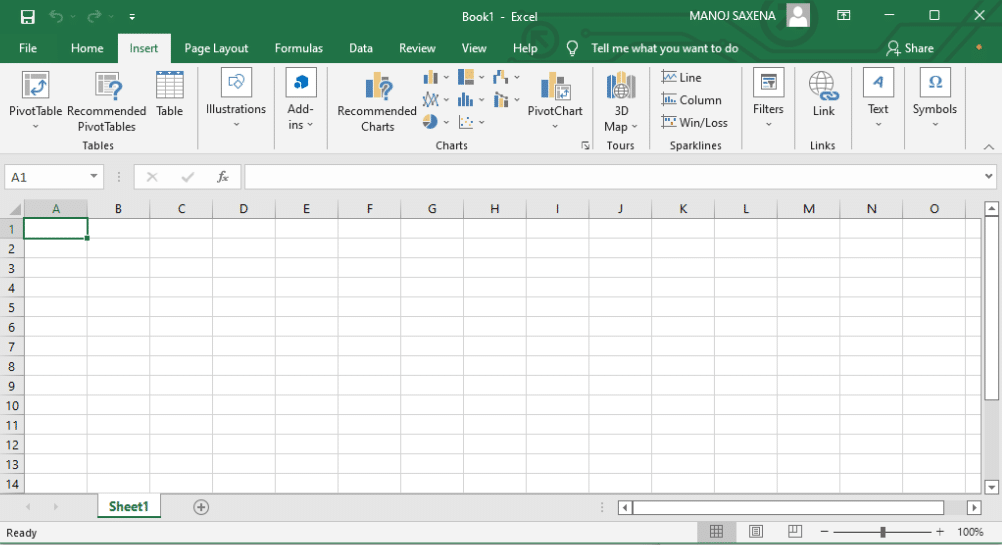
-
Sorok – Az aktív cellákkal azonos oszlopot használva referenciaként, a sorkülönbségek parancs összehasonlítja a megadott tartomány celláit az adott oszlop celláival.
-
Oszlopok – Az aktív cellákat kiindulópontként használva az oszlopkülönbségek parancs összehasonlítja az adott tartomány celláit a szomszédos sorok celláival.
Az alábbiakban bemutatunk néhány további különbséget az Excel sorai és oszlopai között;
11. Kimerevítés funkció
-
Sorok – Az Alt + W + F + R billentyűkombináció megnyomásával bármelyik sort lefagyaszthatja.
-
Oszlopok – Az Alt + W + F + C billentyűkombinációval bármelyik oszlop rögzíthető.
12. Adatbázis-hozzáférés
-
Sorok – A dokumentumok sorhoz való hozzáférését a NoSQL-adatbázisok támogatják.
-
Oszlopok – A relációs adatbázisok egyedi oszlopazonosítókat használnak az adatok keresésére.
13. Elemzés
-
Sorok – Az utolsó bejegyzés alatt a sorokba beírt tartalom összegei jelennek meg.
-
Oszlopok – Az utolsó beviteltől jobbra az oszlopokba beírt tartalom összegei jelennek meg.
14. RDBMS adatbázisok
-
Sorok – A sor szó mezők csoportjára utal, amelyek egy relációs adatbázis rekordját alkotják. Egy teljes rekordnyi adat szerepel egy vízszintesen futó cellasorban. Minden mező definíciója egy külön oszlopban található, és egy sor annyi mezőt tartalmazhat, amennyi szükséges. Adatsor hozzáadásához a táblának először legalább egy megadott oszlopot kell tartalmaznia. Egy táblázatban a legkisebb adategység, amely sorban hozzáadható vagy eltávolítható.
-
Oszlopok – A relációs adatbázisban az oszlop egy táblán belül függőlegesen elrendezett cellasor. Más adatbázis-objektumok, például nézetek, tárolt eljárások, táblaértékű függvények stb. mellett a cellák függőleges csoportjának meghatározására is használható a lekérdezés eredménykészletében.
***
Ezek voltak azok a paraméterek, amelyek az Excelben a sorok és oszlopok közötti különbséget alkotják. Az MS Excel a matematikai képletek többféle célra történő hatékony alkalmazásának köszönhetően hihetetlenül alkalmas asztali és gazdaságos szoftver. Ennek eredményeként manapság az online munkavégzésre áttért irodák többsége még azt is elvárja az alkalmazottaktól, hogy ügyesek legyenek az Excel használatára. Ossza meg történeteit az Excel körül, és említse meg, hogy az Excel sorai és oszlopai közötti fenti különbségek közül hányat ismer. Olvass tovább és támogass, és találkozunk a következő cikkben egy új témával.

